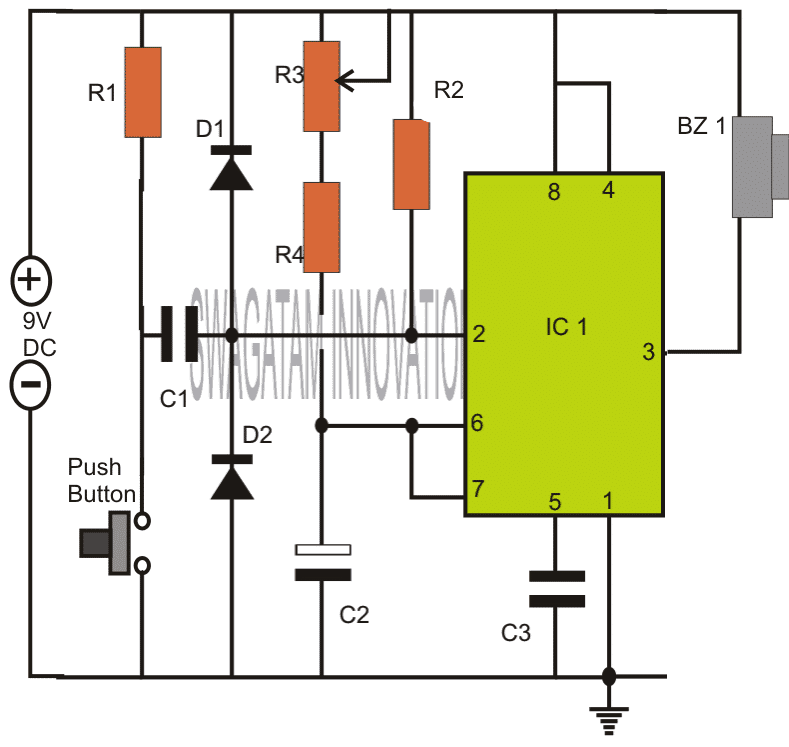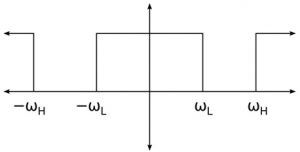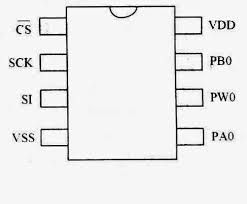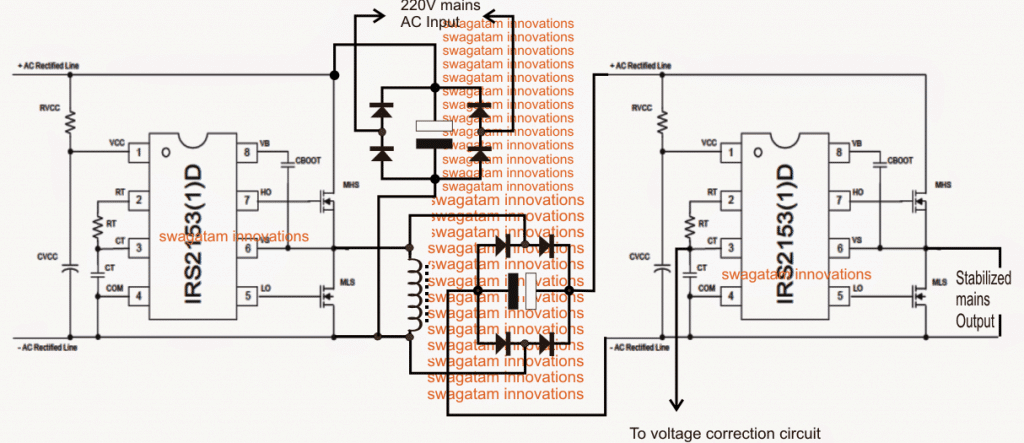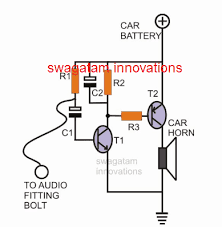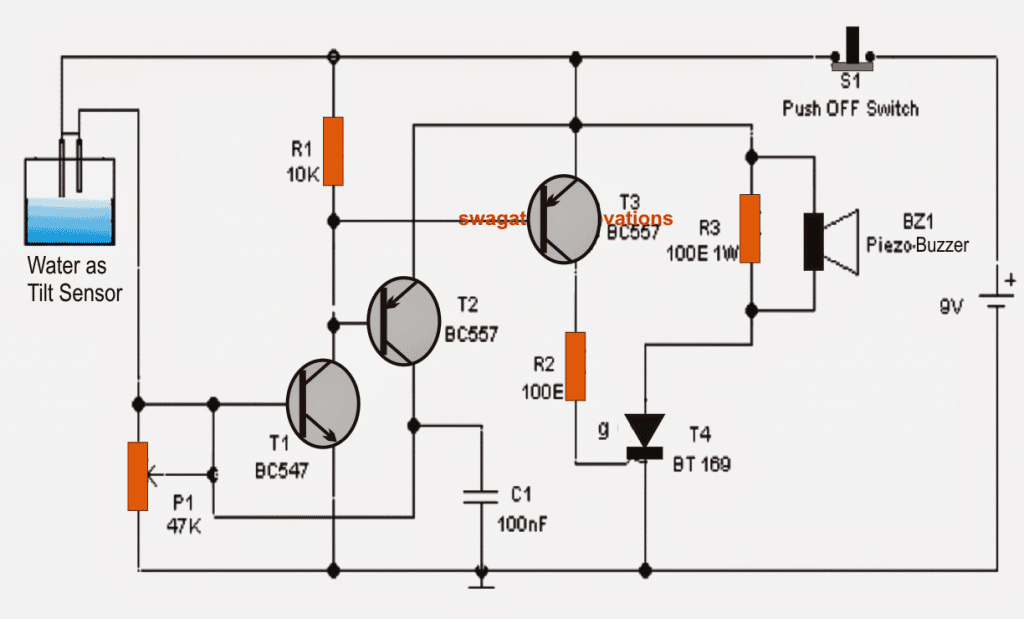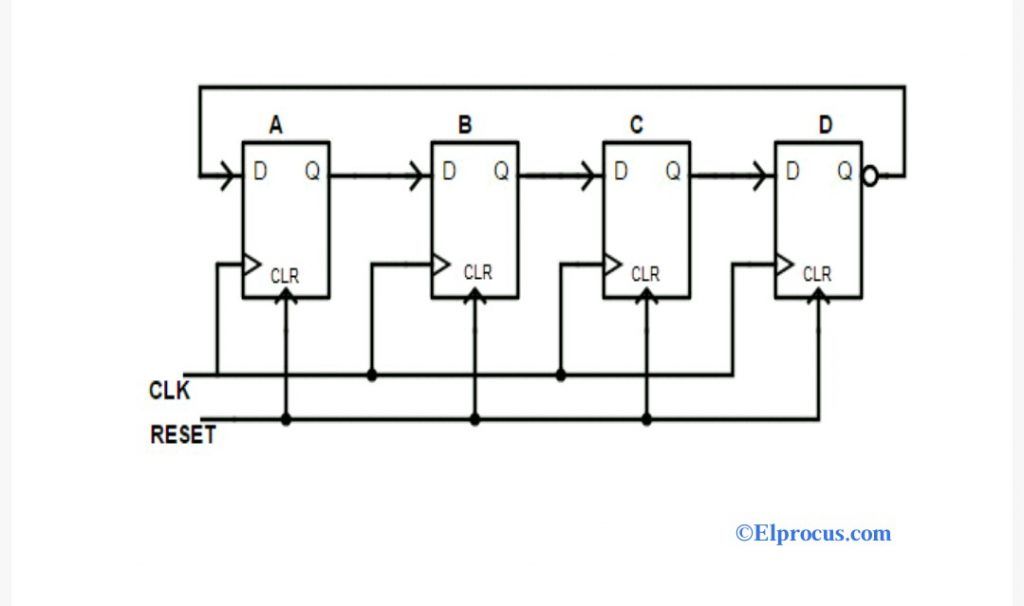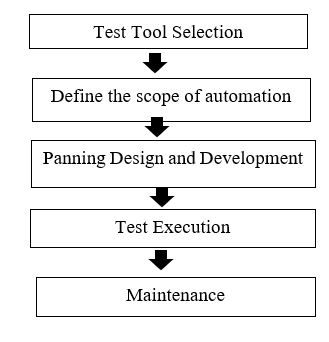De computer is nu een essentieel onderdeel van ons leven en de meesten van ons gebruiken hem thuis of op kantoor. Een driewegbewaking is noodzakelijk tijdens het gebruik van de computer. Als het is aangesloten op het netwerk en is geopend, omdat een computer een elektronisch apparaat is, moet u het voorzichtig gebruiken. Omdat het een zeer hoge hoeveelheid straling genereert, moeten de juiste voorzorgsmaatregelen worden genomen om gezondheidsrisico's te voorkomen. Omdat de computer zeer hoge temperaturen genereert, moeten we de status ervan in de gaten houden om brandgevaar te voorkomen. De volgende veiligheidstips zullen u helpen de computer verstandig en veilig te gebruiken.
De computer is nu een essentieel onderdeel van ons leven en de meesten van ons gebruiken hem thuis of op kantoor. Een driewegbewaking is noodzakelijk tijdens het gebruik van de computer. Als het is aangesloten op het netwerk en is geopend, omdat een computer een elektronisch apparaat is, moet u het voorzichtig gebruiken. Omdat het een zeer hoge hoeveelheid straling genereert, moeten de juiste voorzorgsmaatregelen worden genomen om gezondheidsrisico's te voorkomen. Omdat de computer zeer hoge temperaturen genereert, moeten we de status ervan in de gaten houden om brandgevaar te voorkomen. De volgende veiligheidstips zullen u helpen de computer verstandig en veilig te gebruiken.
Computerveiligheidstips op een openbare plaats:
Als u de computer in een openbare ruimte zoals een kantoor of een internetcafé gebruikt, moet u voorzichtig zijn om onverwachte problemen te vermijden.
- Sla uw inloggegevens niet op. Als u door gevoelige gegevens bladert, zoals een bankrekening, log dan altijd uit van de site. Het is niet voldoende om het geopende venster te sluiten of een nieuw adres in de adresbalk te typen. Veel websites, vooral sommige sociale netwerken, hebben een functie zoals automatisch inloggen en het opslaan van de gebruikersnaam en het wachtwoord. Schakel die optie uit als deze aanwezig is.
- Als je een openbare computer , log altijd uit en sluit alle vensters. Laat de computer niet achter waarop gevoelige gegevens worden weergegeven.
- Open geen e-mails die u niet kent. Onbekende e-mails zijn niet veilig.
- Schakel altijd de functies uit die wachtwoorden opslaan. De internetverkenner heeft de mogelijkheid om de details van elke pagina die u bezoekt op te slaan. Het is dus veilig om de optie uit te schakelen. Het is een eenvoudig proces.
- Open Internet Explorer en klik op TOOLS en klik vervolgens op INTERNETOPTIES
- Klik vervolgens op het tabblad Inhoud en klik op INSTELLINGEN
- Schakel het selectievakje voor GEBRUIKERSNAMEN IN WACHTWOORDEN EN FORMULIEREN uit
- Verwijder uw browsegeschiedenis. Wanneer u een openbare computer verlaat, is het veilig om de geschiedenis van de bezochte pagina's te verwijderen. Open hiervoor Internet Explorer, klik op TOOLS en vervolgens op INTERNETOPTIES. Wis alle geschiedenis, ingevoerd adres en cookies.
- Gebruik altijd een overspanningsbeveiliging of stekkerdoos met ingebouwde overspanningsbeveiliging wanneer het systeem is aangesloten op een stopcontact. Dit beschermt het systeem tegen spanningspieken of -pieken, inclusief blikseminslag of kortsluiting
- Bescherm het systeem tegen spyware door internetbeveiligingssoftware te installeren. Spyware of malware registreert persoonlijke gegevens en stuurt deze naar een programmeur of een andere derde partij om later voor illegale doeleinden te worden gebruikt.
- Wachtwoord beschermt de computer om te voorkomen dat gegevens verloren gaan, worden misbruikt of verwijderd door andere personen dan geautoriseerde gebruikers.
- Als iemand in uw buurt is terwijl u door gevoelige informatie bladert, let dan goed op en typ het wachtwoord zorgvuldig.
- Typ geen bankgegevens zoals wachtwoorden, creditcardgegevens enz. Op een openbare computer.
- Open geen e-mails van onbekende personen. Als u per ongeluk dergelijke e-mails opent, sluit deze dan onmiddellijk en wijzig het wachtwoord. Het wachtwoord moet sterk zijn met tekens, cijfers en alfabetten.
- Tref voorzorgsmaatregelen tijdens het downloaden van nieuwe software
- Houd informatie bij over de nieuwste technologieën zoals Windows, Linux en UNIX-systemen.
- Werk altijd de geprogrammeerde antivirus en geïnstalleerde firewall bij.
- Als u op een dag veel ongewenste e-mails ontvangt, stuur ze dan naar de Junk-box, zodat ze binnen ongeveer 5 dagen automatisch worden verwijderd.
- Vergeet niet uit te loggen terwijl u sociale netwerken gebruikt. Wis je sporen.
- Als u rook of geur opmerkt, stop dan onmiddellijk met wat u doet en haal de stekker uit het stopcontact.
- Draag geen metalen voorwerpen in de hand tijdens het gebruik van computers.


Computerstraling:
De computer genereert een zeer hoge hoeveelheid straling. Als de monitor van het CRT-type is, is de gepulseerde elektromagnetische straling beschikbaar rond de straal van 1 meter. Dit is erg hoog aan de zijkanten en achterkant van de computer. Bewaar dus altijd een veilige afstand van 1 meter van de monitor. Ga niet aan de achterkant van een andere computer zitten. De straling van de LCD-monitor is minder in vergelijking met de CRT-monitor.
Plaats de computer altijd in een goed geventileerde en goed verlichte ruimte. Verblinding door fluorescentielampen, schaduwen enz. Kan vermoeide ogen veroorzaken. Wees voorzichtig bij het gebruik van computers, want dit kan onze ogen aantasten. Computer Vision Syndrome zijn de symptomen zoals vermoeide ogen, rood worden van de ogen, vermoeidheid, hoofdpijn, enz. Als gevolg van een slechte resolutie van de monitor en veranderingen in de flikkersnelheid.
Pas de helderheid, het contrast, de kleur en de resolutie enz. Aan op het gewenste niveau.
12 manieren om brandgevaar door computerprocessor te voorkomen:
De computerprocessor genereert een zeer hoge hoeveelheid warmte die via de ventilatieopeningen naar buiten komt. Het is noodzakelijk om gepaste maatregelen te nemen om gevaren te vermijden.
- De meeste componenten van de computer zijn bekleed met een brandvertrager. De brominaten Brandvertragers kunnen branden en giftige dampen afgeven als de hitte binnenin toeneemt. Bewaar de computer daarom altijd in een goed geventileerde ruimte.
- Bewaar geen ontvlambare vloeistoffen zoals parfum, scheerschuim enz. In de buurt van de computer.
- Controleer regelmatig het netsnoer. Vervang deze onmiddellijk als er schade is.
- Schakel de monitor uit als u de computer enige tijd niet gebruikt. Het heeft geen invloed op de werking van de computer. Zodra u de monitor weer inschakelt, wordt het scherm na enkele seconden verschoven.
- Open de CPU niet als u niet bevoegd bent om dat te doen. Binnenin staat hoogspanning.
- Koppel altijd het netsnoer los voordat u de behuizing van de CPU opent.
- De meeste elektronische componenten van de computer zijn gevoelig voor statische elektriciteit. Neem daarom antistatische maatregelen voordat u onderhoud aan de computer uitvoert. Draag geen wollen of synthetische stoffen tijdens het werken met de CPU. Draag ook geen metalen ringen, armbanden, enz. Terwijl u onderhoud aan de computer uitvoert.
- Koppel de computer los als er onweer is.
- Gebruik een veilige internetverbinding.
- Controleer regelmatig de back-uptijd van UPS. Als deze te laag is, vervangt u de batterij. Een beschadigde batterij wordt warm en kan brand veroorzaken.
- Het is beter om een brandblusser te houden die is geclassificeerd voor branden van klasse A, B en C in de buurt van de computer.
- Gebruik geen water als er brand is in de computer. Schakel de netvoeding en de UPS onmiddellijk uit en gebruik de brandblusser.
Veiligheidstips voor laptops:
 De laptop is een personal computer voor mobiel gebruik. Maar in tegenstelling tot desktopcomputers bevindt de laptop zich altijd dicht bij het lichaam en is het noodzakelijk om de veiligheidsmaatregelen te kennen om gevaren door vuur en hitte te voorkomen. Laten we eens kijken waardoor de laptops oververhit raken. De processor genereert tijdens zijn werking ongeveer 80-100 graden warmte. Om de warmte van de laptop af te voeren, is er een koelventilator en ventilatieopeningen aan de zijkanten en onderkant. Als iemand of beiden niet werken, zal de warmte zich binnenin ophopen. De laptopbatterij is van het lithium-ion-type met een houder onder druk met een spoel en een ontvlambare vloeistof. Als de batterij oververhit raakt door overladen of om een andere reden, kunnen er vonken ontstaan en kan de ontvlambare vloeistof ontbranden. Als de druk te hoog is, kan de batterij ontploffen. Als de hitte te hoog is, kunnen de componenten binnenin ook smelten en brand veroorzaken en giftige dampen verdrijven.
De laptop is een personal computer voor mobiel gebruik. Maar in tegenstelling tot desktopcomputers bevindt de laptop zich altijd dicht bij het lichaam en is het noodzakelijk om de veiligheidsmaatregelen te kennen om gevaren door vuur en hitte te voorkomen. Laten we eens kijken waardoor de laptops oververhit raken. De processor genereert tijdens zijn werking ongeveer 80-100 graden warmte. Om de warmte van de laptop af te voeren, is er een koelventilator en ventilatieopeningen aan de zijkanten en onderkant. Als iemand of beiden niet werken, zal de warmte zich binnenin ophopen. De laptopbatterij is van het lithium-ion-type met een houder onder druk met een spoel en een ontvlambare vloeistof. Als de batterij oververhit raakt door overladen of om een andere reden, kunnen er vonken ontstaan en kan de ontvlambare vloeistof ontbranden. Als de druk te hoog is, kan de batterij ontploffen. Als de hitte te hoog is, kunnen de componenten binnenin ook smelten en brand veroorzaken en giftige dampen verdrijven.
Belangrijke tips om de laptop veilig te gebruiken:
- Controleer regelmatig de prestaties van de batterij. Als het geen back-uptijd geeft van minder dan 10 minuten, vervang het dan onmiddellijk. Een defecte batterij heeft een hoog potentieel dat explosie en brand kan veroorzaken ...
- Bewaar de laptop altijd in een goed geventileerde ruimte op het tafelblad. Laat de laptop niet lange tijd aangesloten op een brandbaar oppervlak, zoals een bed. De processor in de laptop genereert zo'n 100 graden en de warmte wordt afgevoerd via de ventilatieopeningen aan de zijkanten en onderkant van de laptop. Als het in het bed wordt geplaatst, werkt de koelventilator niet en zal de warmte zich ophopen. De lithium-ionbatterij kan ontploffen bij hoge temperaturen en kan brand veroorzaken. Laat de laptop dus niet lang in bed liggen, vooral niet tijdens het slapen. Het wordt aanbevolen om de laptop los te koppelen wanneer deze niet wordt gebruikt.
- Het is beter om de laptop op netstroom te gebruiken als de batterij is verwijderd. Gebruik de batterij alleen als u onderweg bent.
- Controleer het netsnoer regelmatig op eventuele schade. Een beschadigd netsnoer kan vonken veroorzaken die tot brand leiden.
- Blokkeer de ventilatieopeningen niet tijdens het gebruik van de laptop, vooral niet wanneer deze op een kussen of bed wordt gebruikt. Dit kan de laptopventilator verstikken en warmte accumuleren.
- Maak de buitenkant, het toetsenbord en het scherm regelmatig schoon om de verspreiding van ziektekiemen te voorkomen. Ophoping van stof in de ventilatieopeningen vermindert de luchtstroom. Zuig daarom regelmatig het stof op met een stofzuiger.
- Gebruik bij oververhitting en brand geen water. Gebruik een brandblusser om het vuur te stoppen.
- Bewaar de laptop niet op schoot. De warmte gaat rechtstreeks naar de onderbuik en kan nadelige gevolgen hebben. Het is ernstiger bij mannen dan bij vrouwen. Oververhitting van de voortplantingsstructuren kan een laag aantal zaadcellen en een hoge sterfte aan zaadcellen veroorzaken.
- Houd alle vloeistoffen uit de buurt van de laptop.
- Het is beter om de laptop uit te schakelen wanneer deze niet wordt gebruikt of tijdens het reizen en de laptop in een laptoptas op te bergen. Dit voorkomt ook oververhitting.
- Zet de laptop niet op de grond omdat er per ongeluk iemand op kan gaan staan.
- Gebruik altijd een overspanningsbeveiliging of stekkerdoos met ingebouwde overspanningsbeveiliging wanneer de laptop is aangesloten op een stopcontact. Dit beschermt de laptop tegen spanningspieken of -pieken, inclusief blikseminslag of kortsluiting.
- Bescherm de laptop tegen spyware door internetbeveiligingssoftware te installeren. Spyware of malware registreert persoonlijke gegevens en stuurt deze naar een programmeur of een andere derde partij om later voor illegale doeleinden te worden gebruikt.
- Bescherm de laptop met een wachtwoord om te voorkomen dat gegevens verloren gaan, worden misbruikt of verwijderd door andere personen dan geautoriseerde gebruikers.
- Terwijl de laptop is ingeschakeld, moet u deze niet te veel verplaatsen. De harde schijf heeft bewegende onderdelen en als je hem duwt terwijl hij draait, kunnen die bewegende onderdelen beschadigd raken.
- Bewaar geen materialen tussen de toetsenborden en schermen als de laptop gesloten is. Afhankelijk van de materialen kan het scherm gemakkelijk worden bekrast.
- Laat uw laptop nooit in een koude omgeving achter - Wanneer u uw laptop op een warme plaats brengt, zal er condens ontstaan en dit kan veroorzaken elektrische schokken in uw laptop Ook als je hem aanzet terwijl het nog koud is, kan dit tot overbelasting leiden.
Volg de bovengenoemde voorzorgsmaatregelen om de laptop veilig te houden. Het is erg belangrijk om veilig met de laptop om te gaan, anders is er veel kans op beschadiging van de laptop. als u vragen heeft over dit onderwerp of de elektrische en elektronische projecten laat de reacties hieronder achter.
Fotokrediet
- Image2 door versleuteld-tbn3.gstatic
- Afbeelding 3 van wikimedia